3 طرق لإضافة بريد إلكتروني آخر إلى iPhone
منوعات / / July 29, 2023
إذا كنت تستخدم عناوين بريد إلكتروني متعددة من خدمات مختلفة مثل Gmail و Outlook و iCloud وما إلى ذلك ، فقد ترغب في إضافتها على جهاز iPhone الخاص بك. ولكن إذا قمت بفتح ملف تطبيق البريد، لن ترى أي خيار لإضافة بريد إلكتروني آخر. إذن كيف يضيف المرء بريدًا إلكترونيًا آخر إلى iPhone؟ حسنًا ، عليك القيام بذلك من الإعدادات. دعونا نتحقق من طرق مختلفة لإضافة بريد إلكتروني إلى iPhone.
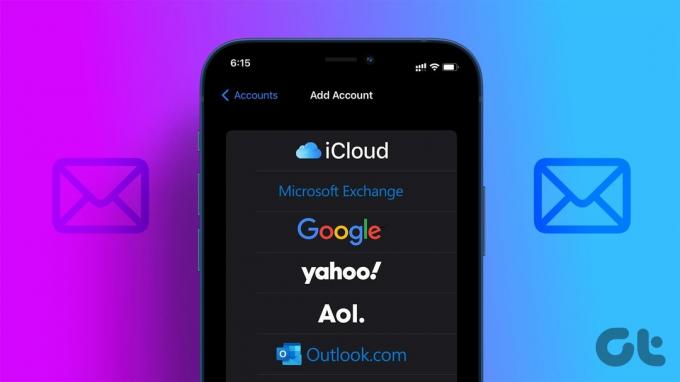
تعد إضافة عناوين بريد إلكتروني متعددة مفيدة أيضًا إذا كان لديك حسابات عمل وحسابات شخصية منفصلة. بالنسبة لحسابات العمل ، يمكنك إضافة عناوين البريد الإلكتروني يدويًا عن طريق إضافة إعدادات المضيف. بالإضافة إلى ذلك ، يمكنك استخدام حسابات بريد إلكتروني متعددة لمزامنة جهات الاتصال والتقويم والملاحظات وما إلى ذلك.
الطريقة الأولى: استخدام معرف البريد الإلكتروني وكلمة المرور
في هذه الطريقة ، تحتاج ببساطة إلى إضافة عنوان بريدك الإلكتروني وكلمة المرور ، وستتم إضافة حساب بريدك الإلكتروني إلى تطبيق البريد. ستعمل هذه الطريقة مع معظم المستخدمين.
اتبع هذه الخطوات لإضافة بريد إلكتروني آخر (Gmail و Outlook وغيرهما) إلى جهاز iPhone الخاص بك.
الخطوة 1: افتح تطبيق الإعدادات على جهاز iPhone الخاص بك.
الخطوة 2: انتقل إلى البريد ، متبوعًا بالحسابات.

الخطوه 3: اضغط على إضافة حساب. سترى الأنواع المختلفة من خدمات البريد الإلكتروني التي يمكنك إضافتها ، مثل iCloud و Gmail و Yahoo و Outlook وما إلى ذلك.
الخطوة الرابعة: اضغط على الخدمة المفضلة.

الخطوة الخامسة: أدخل تفاصيل تسجيل الدخول لمعرف البريد الإلكتروني على الشاشة التالية واضغط على زر التالي.

الخطوة السادسة: إذا رأيت زر حفظ بعد إضافة تفاصيل تسجيل الدخول ، فانقر فوقه.
هذا كل شيء. لقد نجحت في إضافة بريد إلكتروني آخر إلى جهاز iPhone الخاص بك. وبالمثل ، يمكنك إضافة حسابات بريد إلكتروني متعددة من نفس مزود البريد الإلكتروني أو من مزود بريد إلكتروني مختلف.
نصيحة: تعلم كيف أضف توقيعًا في تطبيق البريد.
الطريقة الثانية: استخدم إعدادات البريد الإلكتروني لإضافة بريد إلكتروني آخر
هناك طريقة أخرى لإضافة حساب بريد إلكتروني إلى Apple Mail على iPhone وهي إضافة إعدادات البريد الإلكتروني. تكون هذه الطريقة مفيدة إذا كان عليك إضافة البريد الإلكتروني للعمل يدويًا ، أو إعداد مزود بريد إلكتروني أقل شيوعًا ، أو إضافة خدمات بريد إلكتروني مثل GoDaddy على جهاز iPhone الخاص بك.
اتبع هذه الخطوات لإعداد بريد إلكتروني على جهاز iPhone الخاص بك عن طريق إدخال إعداداته:
الخطوة 1: في تطبيق الإعدادات على جهاز iPhone الخاص بك ، انقر فوق البريد ، متبوعًا بالحسابات.

الخطوة 2: اضغط على إضافة حساب متبوعًا بـ أخرى.

الخطوه 3: اضغط على إضافة حساب بريد وأدخل التفاصيل الأساسية مثل الاسم والبريد الإلكتروني وكلمة المرور والوصف. اضغط على التالي.
سيحاول تطبيق Mail أولاً تسجيل الدخول تلقائيًا باستخدام التفاصيل الواردة في الخطوة أعلاه. إذا كان هذا يعمل ، حسنًا وجيدًا. ستتم إضافة البريد الإلكتروني إلى جهاز iPhone الخاص بك.

الخطوة 4: ومع ذلك ، إذا لم يفلح ذلك ، فسيتم نقلك إلى الشاشة حيث تحتاج إلى إدخال إعدادات خادم البريد الوارد والصادر. ستحتاج أيضًا إلى الاختيار بين خدمة IMAP أو POP. سيتم توفير كل هذه التفاصيل من قبل مزود البريد الإلكتروني الخاص بك. اضغط على التالي أو حفظ لتأكيد التفاصيل.

الخطوة الخامسة: إذا تم نقلك إلى الشاشة حيث ترى مفتاح تبديل البريد ، فقم بتمكينه واضغط على زر حفظ.
هذا كل شيء. سيظهر حساب البريد الإلكتروني في تطبيق البريد.
الطريقة الثالثة: إضافة حساب Gmail آخر إلى iPhone
يمكنك استخدام الخطوات المذكورة في الطريقة الأولى لإضافة حساب Gmail آخر على جهاز iPhone الخاص بك. ولكن يمكنك أيضًا استخدام تطبيق Gmail لإضافة حسابات Gmail إضافية على جهاز iPhone الخاص بك.
الخطوة 1: افتح تطبيق Gmail على جهاز iPhone الخاص بك.
الخطوة 2: اضغط على أيقونة صورة الملف الشخصي في الزاوية العلوية اليمنى وحدد إضافة حساب آخر من القائمة.

الخطوه 3: حدد Google وأدخل بيانات اعتماد بريدك الإلكتروني في الشاشات التالية.

الخطوة الرابعة: بمجرد إضافة حسابات متعددة ، انقر فوق أيقونة صورة الملف الشخصي وحدد حساب Gmail المفضل للتبديل بين حسابات متعددة في تطبيق Gmail على جهاز iPhone الخاص بك.
وبالمثل ، يمكنك استخدام تطبيق آخر تابع لجهة خارجية لإضافة حسابات بريد إلكتروني متعددة على جهاز iPhone الخاص بك.

نصيحة: تفحص ال أفضل النصائح لاستخدام Gmail على iPhone.
كيفية الوصول والتبديل بين حسابات بريد إلكتروني متعددة على iPhone
الخطوة 1: افتح تطبيق Mail على جهاز iPhone الخاص بك.
الخطوة 2: اضغط على سهم الرجوع في الزاوية العلوية اليسرى لرؤية جميع حسابات البريد الإلكتروني المضافة إلى تطبيق البريد. اضغط على Inbox أسفل الحساب الذي تريد التحقق من رسائل البريد الإلكتروني الخاصة به.

نصيحة: تعلم كيف تنظيم رسائل البريد الإلكتروني على جهاز iPhone الخاص بك.
كيفية تعيين حساب بريد إلكتروني افتراضي في البريد
لتغيير عنوان البريد الإلكتروني الافتراضي المستخدم لإرسال رسائل البريد الإلكتروني ، اتبع الخطوات التالية:
الخطوة 1: افتح الإعدادات على هاتفك.
الخطوة 2: اذهب إلى البريد.
الخطوه 3: قم بالتمرير لأسفل إلى قسم الإنشاء وحدد الحساب الافتراضي.

الخطوة الرابعة: حدد الحساب الذي تريد الاحتفاظ به كحساب افتراضي.

نصيحة: إذا كنت ترغب في تغيير عنوان البريد الإلكتروني للمرسل أثناء إنشاء بريد إلكتروني جديد ، فانقر فوق الحقل من في تطبيق البريد. ستظهر جميع عناوين البريد الإلكتروني المضافة إلى جهاز iPhone الخاص بك. حدد الشخص الذي تريد استخدامه. أيضا ، تعلم كيفية الإصلاح iPhone لا يرسل رسائل بريد إلكتروني.
كيفية إزالة حساب بريد إلكتروني من iPhone
الخطوة 1: افتح الإعدادات وانتقل إلى البريد ، متبوعًا بالحسابات.

الخطوة 2: اضغط على مزود البريد الإلكتروني الذي تريد حذفه.
الخطوه 3: اضغط على زر حذف الحساب. قم بالتأكيد على النافذة المنبثقة التي تظهر.

نصيحة: تعلم كيف إصلاح iPhone لا يتلقى رسائل البريد الإلكتروني.
أسئلة وأجوبة حول إضافة بريد إلكتروني إلى iPhone
بمجرد إضافة حساب البريد الإلكتروني ، ارجع إلى الإعدادات> البريد> الحسابات. اضغط على حساب البريد الإلكتروني وتأكد من تمكين التبديل بجوار البريد. أيضًا ، حاول إعادة تشغيل جهاز iPhone الخاص بك.
يمكنك استخدام معرف Apple واحد فقط كحساب افتراضي لـ iCloud. ومع ذلك ، يمكنك ذلك إضافة معرفات Apple متعددة لمزامنة التقويم أو البريد أو جهات الاتصال. استخدم الخطوات المذكورة في الطريقة الأولى لإضافة معرف Apple آخر. حدد iCloud في قائمة موفري البريد الإلكتروني.
حان الوقت لإرسال رسائل البريد الإلكتروني
نأمل أن يساعدك هذا الدليل في إضافة رسائل بريد إلكتروني إلى جهاز iPhone الخاص بك وإدارتها بكفاءة. بمجرد إضافة البريد الإلكتروني إلى جهاز iPhone الخاص بك ، تعرف على كيفية القيام بذلك إنشاء مجموعات بريد إلكتروني. أيضا ، تعرف على كيفية إلغاء أو جدولة بريد إلكتروني من جهاز iPhone الخاص بك.
تم التحديث الأخير في 25 يوليو 2023
قد تحتوي المقالة أعلاه على روابط تابعة تساعد في دعم Guiding Tech. ومع ذلك ، فإنه لا يؤثر على نزاهة التحرير لدينا. يظل المحتوى غير متحيز وأصيل.

كتب بواسطة
مهفيش مشتاق مهندس كمبيوتر بدرجة علمية. دفعها حبها لأجهزة Android والأجهزة إلى تطوير أول تطبيق Android لكشمير. المعروفة باسم Dial Kashmir ، فازت بجائزة Nari Shakti المرموقة من رئيس الهند لنفسها. لقد كانت تكتب عن التكنولوجيا لسنوات عديدة وتشمل قطاعاتها المفضلة أدلة إرشادية وشروحات ونصائح وحيل لتطبيقات Android و iOS / iPadOS و Windows وتطبيقات الويب.


